怎样缩放SolidEdge建模环境中的基本参考平面
1、为了便于观察基本参考平面的变化,这里建立一个模型做参考,如下图所示:

2、点击“应用程序按钮”,在弹出的菜单中选择“Solid Edge选项”,如下图所示:

3、在“Solid Edge选项”中点击“常规”,接下来可以在对话框右边的选项中选择需要的项进行设置,如下图所示:

4、修改“参考平面大小”旁边的数值,然后点击确定,建模环境中的基本参考平面的尺寸便更新到用户所设定的值了,如下图所示:
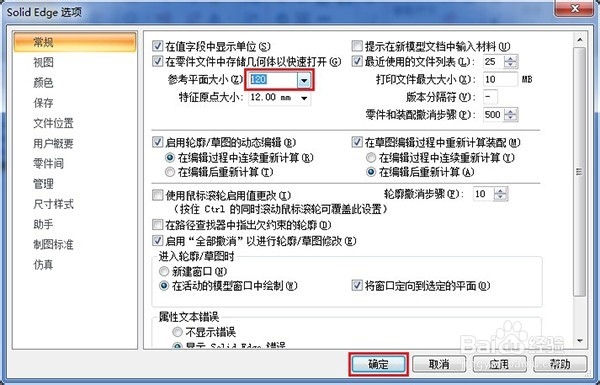

1、在顺序建模环境下选中需要缩放的参考平面,被选中的平面边框颜色改变,如下图所示:
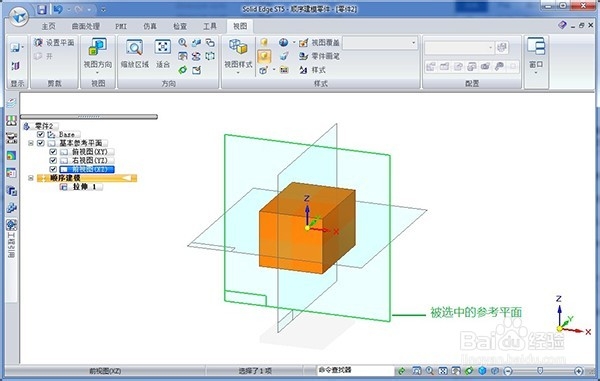
2、鼠标放在平面边框内,然后单击右键,软件将弹出一个对话框,如下图所示:
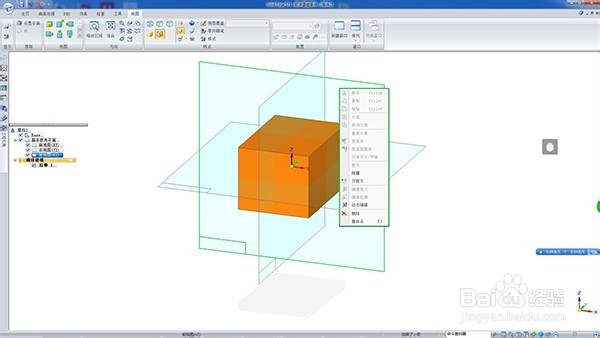
3、在弹出的对话框中点击“动态编辑”,点击后被选中的平面的边框上出现8各红色点,拖动相应的点就可以实现对参考平面的缩放,如下图所示:
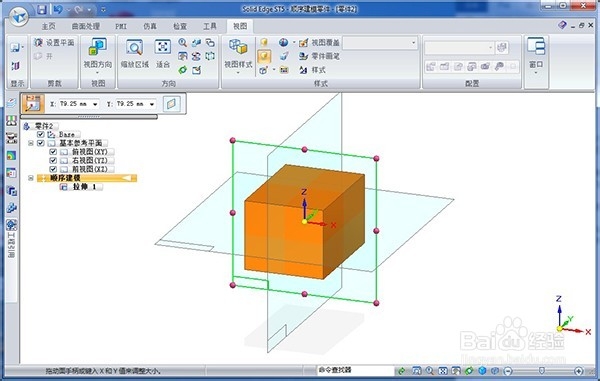
4、缩放完毕,选中下一参考平面,可以直接进行缩放,如果所需要缩放的参考平面均已完成缩放,按键盘“Esc”键即可退出“动态编辑”。
声明:本网站引用、摘录或转载内容仅供网站访问者交流或参考,不代表本站立场,如存在版权或非法内容,请联系站长删除,联系邮箱:site.kefu@qq.com。
阅读量:156
阅读量:136
阅读量:154
阅读量:20
阅读量:193